Przyciski
Używając przycisku, można uczynić łącze (lub funkcję) bardziej widocznym na stronie.
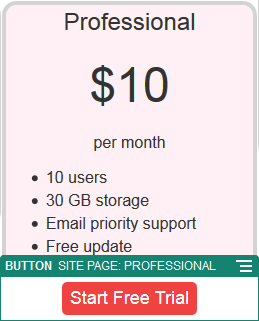
Opis rysunku "GUID-2C9376F7-3312-40D3-B03F-484D6863F420-default.png"
Aby dodać przycisk do strony, należy:
- Przejść do strony, która ma być edytowana, i upewnić się, że przełącznik
 jest ustawiony w pozycji Edytuj.
jest ustawiony w pozycji Edytuj. - Dodać składnik do strony.
- Aby dostosować właściwości przycisku, kliknąć na jego ikonie menu
 , po czym wybrać opcję Ustawienia.
Można określić etykietę (tekst), rozmiar, wyrównanie i inne opcje wyświetlania przycisku.
, po czym wybrać opcję Ustawienia.
Można określić etykietę (tekst), rozmiar, wyrównanie i inne opcje wyświetlania przycisku.Uwaga:
Jeśli w polach Szerokość i Wysokość zostanie ustawiona wartość 0 (zero), rozmiar przycisku będzie automatycznie dopasowywany do tekstu etykiety.Aby określić kolor tła, czcionkę, krawędzie i inne ustawienia, należy kliknąć na karcie Styl. Można wybrać odpowiedni predefiniowany styl z bieżącego motywu. Użytkownik, w zależności od motywu, może także nacisnąć przycisk Dostosuj w celu określenia własnych wartości.
- Aby powiązać z przyciskiem łącze lub inne czynności, należy:
- W panelu "Ustawienia" kliknąć na pozycji Łącze.
- Z listy Wybór typu łącza wybrać jedną z następujących opcji:
- Brak łącza: Gdy użytkownik naciśnie przycisk, nie zostanie wykonana żadna czynność.
-
Strona internetowa: Należy podać pełny adres URL strony zewnętrznej lub serwisu, a następnie wybrać miejsce otwierania łącza.
-
Strona serwisu: Można, używając selektora stron, wybrać stronę w bieżącym serwisie oraz miejsce otwierania łącza. Można określić dodatkowe parametry adresu URL w następującym formacie: klucz1=wartość1&klucz2=wartość2. Wartości puste są obsługiwane. Przykład: klucz1=&klucz2=wartość2. Można także określić kotwicę URL, ale trzeba dodać specjalny układ sekcji "Anchor" strony serwisu docelowego, na której ma być rozstrzygane łącze, oraz określić tę samą nazwę kotwicy w ustawieniach układu, używanych podczas definiowania czynności uaktywniającej.
Uwaga:
Układ sekcji "Anchor", wymagany do korzystania z kotwic adresów URL, jest dystrybuowany z zestawem OCE Toolkit. Informacje, jak ten zestaw uzyskać, są zawarte pod hasłem Tworzenie za pomocą zestawu OCE Toolkit. -
Pobieranie pliku: Pobieranie wybranego pliku z repozytorium. Należy wybrać plik.
Jeśli wybrano zasób cyfrowy, można wybrać określoną realizację. Jeśli realizacja nie zostanie wybrana, będzie stosowany rozmiar oryginalny. Chcąc opublikować najnowszą wersję zasobu (gdy serwis zostanie opublikowany), wybrać opcję Użyj najnowszej wersji zasobu. Jeśli nie zostanie wybrana opcja Użyj najnowszej wersji zasobu, zostanie użyta najnowsza opublikowana wersja, zamiast najnowszej wersji roboczej (jeśli taka istnieje).
-
Podgląd pliku: Podgląd (i opcjonalne pobranie) wybranego pliku na przyciemnionej i nieaktywnej wersji strony.
-
Element zawartości: Należy wybrać element zawartości z powiązanego repozytorium zasobów, następnie wybrać stronę szczegółów, która ma zostać wyświetlona, po czym przekierować stronę do otwierania jej w tym samym oknie lub nowym.
-
E-mail: Należy podać poprawny adres e-mail oraz (opcjonalnie) temat. Wynikowa wiadomość zostaje otwarta w domyślnym kliencie poczty elektronicznej i jest przez niego wysyłana.
-
Czynności wyzwalacza: Wybrać czynności (jedną lub więcej) związane ze stroną, które mają zostać wykonane, gdy przycisk zostanie naciśnięty. Czynności związane ze stroną obejmują:
-
Przejście do strony serwisu: Wybrać stronę w bieżącym serwisie.
-
Przejście pod zewnętrzny URL: Podać pełny adres URL strony zewnętrznej lub serwisu.
-
Wyświetlenie alarmu: Wyświetlenie określonego komunikatu w oknie.
-
Pokazanie lub ukrycie składnika: Wybrać składnik z bieżącej strony, który ma zostać pokazany, ukryty lub przełączony.
-
Pokazanie lub ukrycie gniazda: Wybrać gniazdo z bieżącej strony, które ma zostać pokazane, ukryte lub przełączone.
-
-
Mapa: Należy podać poprawny adres e-mail lub poprawne współrzędne, po czym wybrać miejsce otwierania mapy w przeglądarkach stacjonarnych i mobilnych.
-
Połączenie telefoniczne: Należy podać poprawny numer telefonu.